Criar uma janela de tempo e atribuí-la aos dispositivos
As janelas de tempo permitem agendar a entrega de atualizações e conteúdo no Workspace ONE UEM que leva em conta o seu horário comercial e de manutenção. Crie sua janela de tempo programando datas de início e de término, duração e opções de repetição.
Antes que possa visualizar, criar ou atribuir uma janela de tempo, sua conta de administrador deve ter uma função que inclua as permissões de função para estas atividades. Para obter mais informações, consulte Funções de administrador.
| Caminho da categoria de permissão | Nome da permissão |
|---|---|
| Gerenciamento de dispositivo > Janela de tempo | Gerenciar janela de tempo (criar, editar e atribuir) |
| Exibir janela de tempo | |
| Exibir janela de tempo na página de detalhes do dispositivo |
Atualmente, somente os dispositivos Windows Desktop são compatíveis com janelas de tempo.
Caso já tenha uma janela de tempo definida e queira usá-la, vá diretamente para a etapa 2.
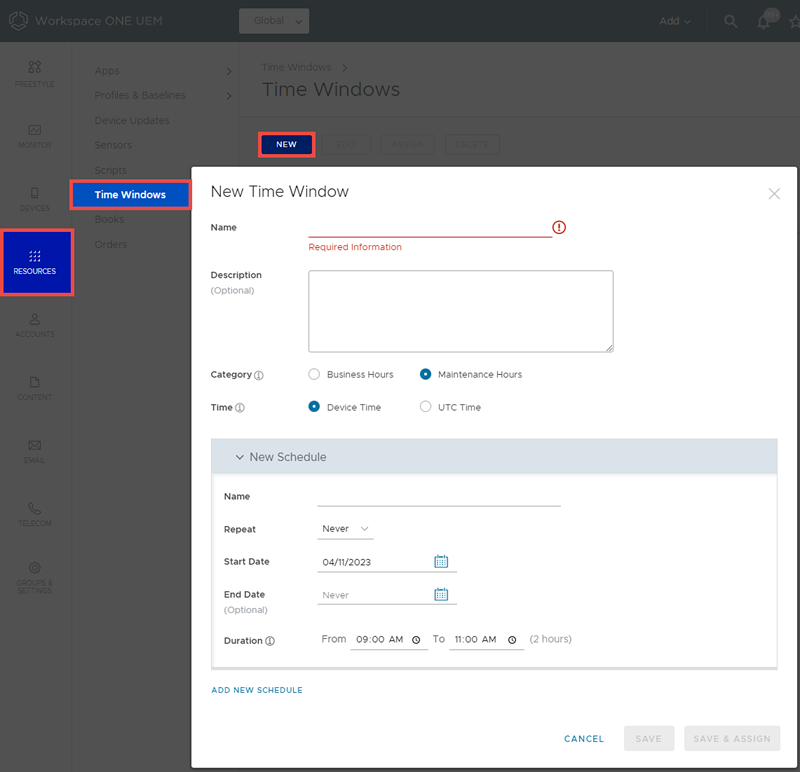
-
Crie um período.
-
Vá para Recursos > Janela de tempo e clique no botão Novo.
-
Preencha os campos Nome, Descrição, Categoria e Hora.
Categoria: você pode criar uma janela de tempo dedicada às horas de manutenção e outra separada para o horário comercial, permitindo que você adapte um horário adequado para cada uma delas. Essa organização pode ser útil em ambientes de alto tráfego e alta disponibilidade.
Tempo: você pode selecionar o período de tempo no qual sua janela de tempo se baseia. Caso suas atualizações dependam muito da diferença entre horário comercial e não comercial, então o horário do dispositivo pode ser usado para sua janela de tempo. No entanto, se você precisar sincronizar uma atualização em todos os dispositivos independentemente da hora local, então você pode selecionar UTC para essa janela de tempo específica.
-
Configure as opções Repetir, Data de início, Data de término e Duração. O período mínimo de duração é de uma hora.
Para adicionar mais de uma agenda por janela de tempo definida, clique no botão Adicionar nova agenda e crie outro conjunto de seleções de Repetir, Data de início, Data de término e Duração .
Há vários motivos para ter várias agendas por janela de tempo, por exemplo, talvez haja vários picos de atividade durante o horário de manutenção ou talvez ocorram vários momentos de calmaria durante o horário comercial.
Quando existem várias agendas, você pode excluir uma específica selecionando o ícone da lixeira no canto superior direito da tela.
-
Conclua o período.
- Salvar – Salva o período sem o atribuir.
- Salvar e atribuir – Salva o período e o atribui imediatamente.
-
-
Atribua uma janela de tempo aos dispositivos.
-
Vá para Recursos > Janela de tempo. A visualização da lista de janelas de tempo é exibida.
-
Localize e selecione a janela de tempo que deseja aplicar ao seu dispositivo, selecionando o botão de opção à esquerda de sua entrada na lista.
-
Selecione o botão Atribuir exibido acima da lista. A tela Atribuições é exibida.
-
Atribua a janela de tempo a um grupo inteligente usando a barra de pesquisa Grupos inteligentes. Para mais detalhes, consulte Criar um Grupo inteligente. Lembre-se que as janelas de tempo funcionam atualmente apenas nos dispositivos Windows Desktop. A janela de tempo não será atribuída aos dispositivos que não são Windows Desktops e que estão incluídos em qualquer grupo inteligente.
-
Depois de selecionar um grupo inteligente na barra de pesquisa Grupos inteligentes , clique no botão Atribuir para concluir esta etapa.
-
Use a janela de tempo em uma condição do fluxo de trabalho. Siga as etapas mostradas em Criar um fluxo de trabalho com uma condição de janela de tempo.
-
Rastreie a janela de tempo de um dispositivo ao visualizar a Exibição de Detalhes dele, navegando para Detalhes > Exibição de Lista e selecionando um dispositivo específico da lista. Para obter mais informações, consulte Detalhes do dispositivo.
É possível direcionar os usuários finais para selecionar Sincronizar dispositivo no aplicativo Workspace ONE Intelligent Hub, que atualiza o status de sincronização conforme relatado em Visualização de detalhes.
Os eventos da janela de tempo são registrados pelo log de eventos quando o nível mínimo de log é definido como Informações ou Depuração. Para mais detalhes, consulte Logs de eventos.
Tópico principal: Recursos